注意:建议虚拟机 内存2G以上,一定要配置阿里云的 加速 镜像 1. 下载 镜像 文件 docker pull beginor/gitlab-ce:11.0.1-ce.0 2. 创建GitLab 的配置 (etc) 、 日志 (log) 、数据 (data) 放到容器之外, 便于
注意:建议虚拟机内存2G以上,一定要配置阿里云的加速镜像
1.下载镜像文件
docker pull beginor/gitlab-ce:11.0.1-ce.0

2.创建GitLab 的配置 (etc) 、 日志 (log) 、数据 (data) 放到容器之外, 便于日后升级
mkdir -p /mnt/gitlab/etc mkdir -p /mnt/gitlab/log mkdir -p /mnt/gitlab/data
![]()
3.运行GitLab容器
进入/mnt/gitlab/etc目录,运行一下命令
docker run \ --detach \ --publish 8443:443 \ --publish 8090:80 \ --name gitlab \ --restart unless-stopped \ -v /mnt/gitlab/etc:/etc/gitlab \ -v /mnt/gitlab/log:/var/log/gitlab \ -v /mnt/gitlab/data:/var/opt/gitlab \ beginor/gitlab-ce:11.0.1-ce.0

4.修改/mnt/gitlab/etc/gitlab.rb
把external_url改成部署机器的域名或者IP地址
vi /mnt/gitlab/etc/gitlab.rb
将external_url 'http://192.168.125.126'
5.修改/mnt/gitlab/data/gitlab-rails/etc/gitlab.yml
vi /mnt/gitlab/data/gitlab-rails/etc/gitlab.yml
找到关键字 * ## Web server settings *
将host的值改成映射的外部主机ip地址和端口
6.重启docker容器
先停止该容器,删掉该容器信息,重启完docke之后,重新运行GitLab容器
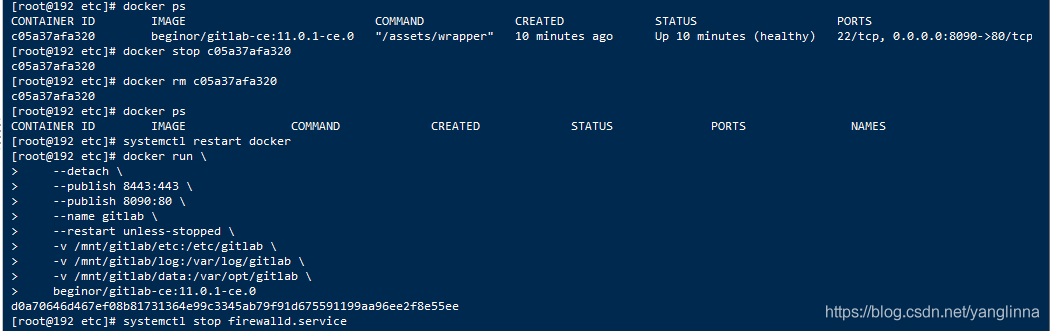
7.完成
gitlab的web管理页面就可以正常访问
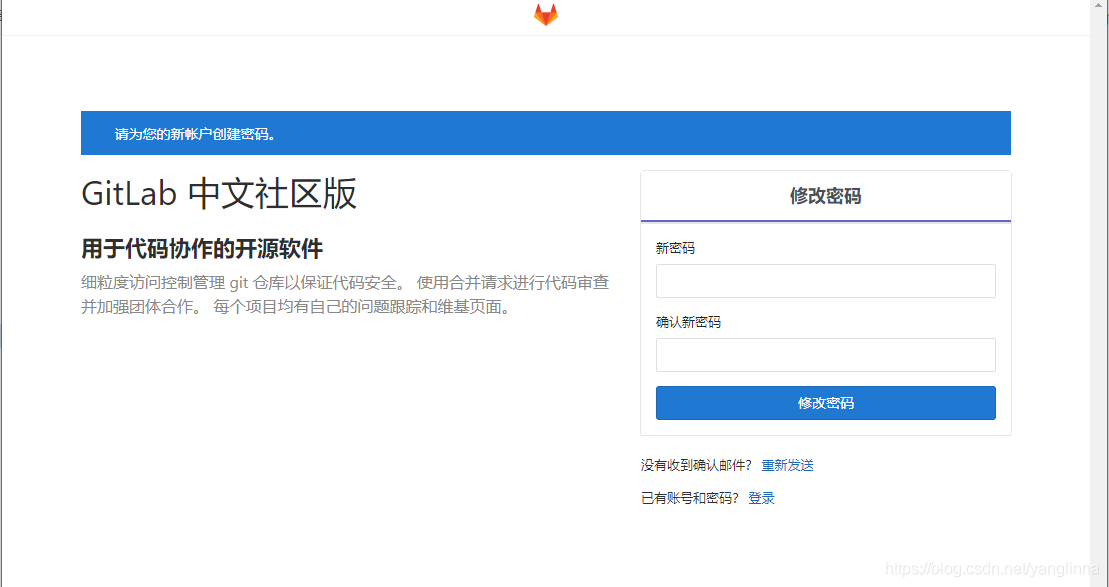
到此这篇关于基于Docker部署GitLab环境搭建的方法步骤的文章就介绍到这了,更多相关Docker GitLab环境搭建内容请搜索易盾网络以前的文章或继续浏览下面的相关文章希望大家以后多多支持易盾网络!
